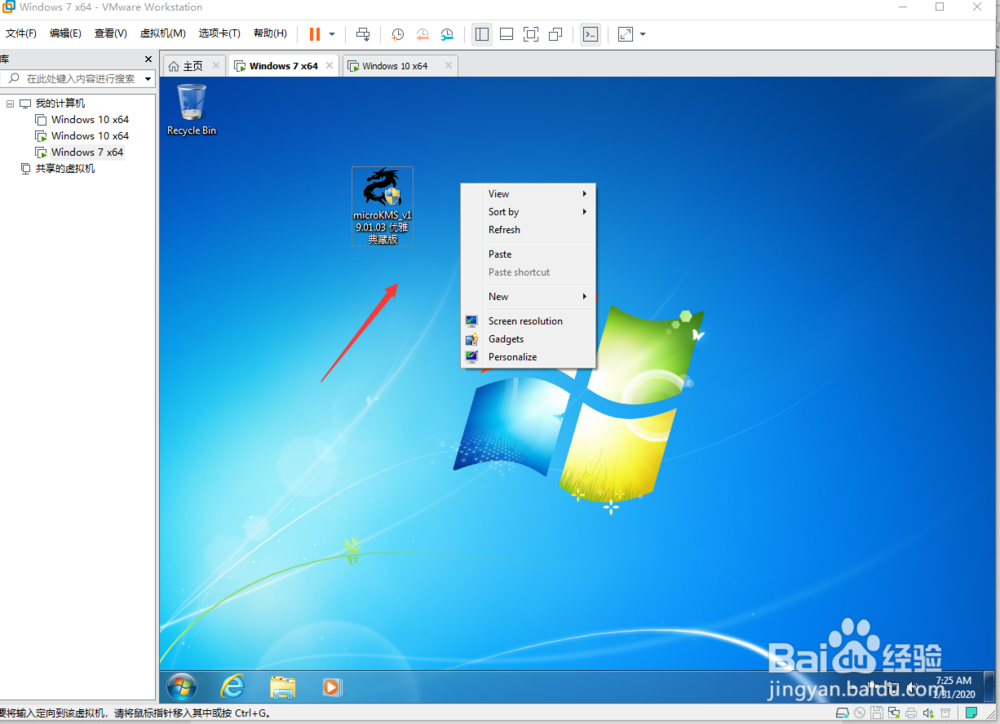vmware workstation15创建虚拟机教程
1、创建虚拟机之前,先下载iso格式的系统镜像,如图所示:
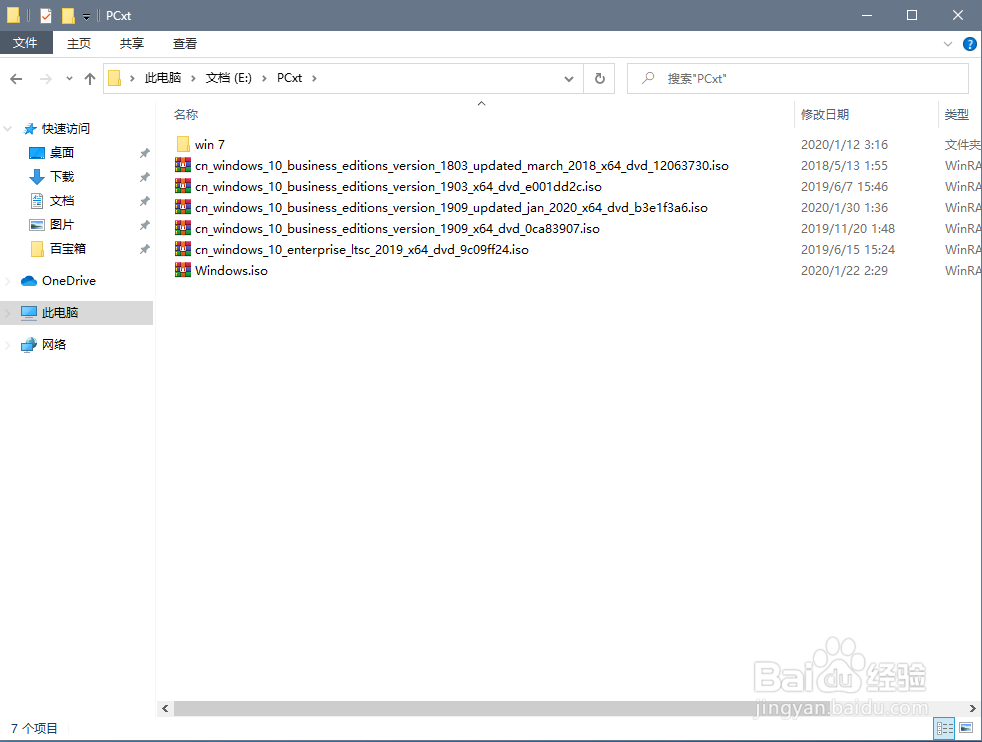
2、下载好系统镜像后,打开vmware,在主页中点击“创建新的虚拟机”,如图所示:
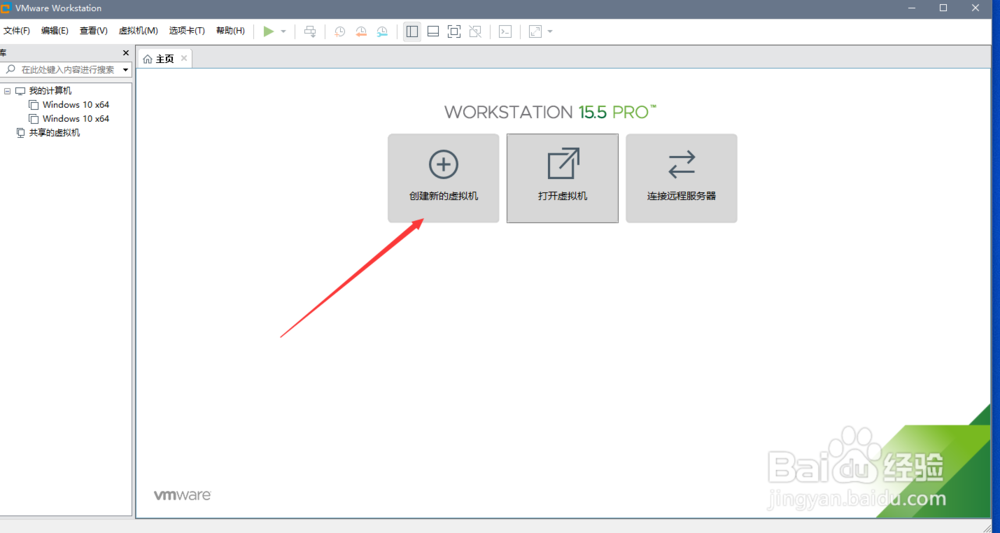
3、在弹出的界面中,一般使用推荐选项,点击“下一步”,如图所示:
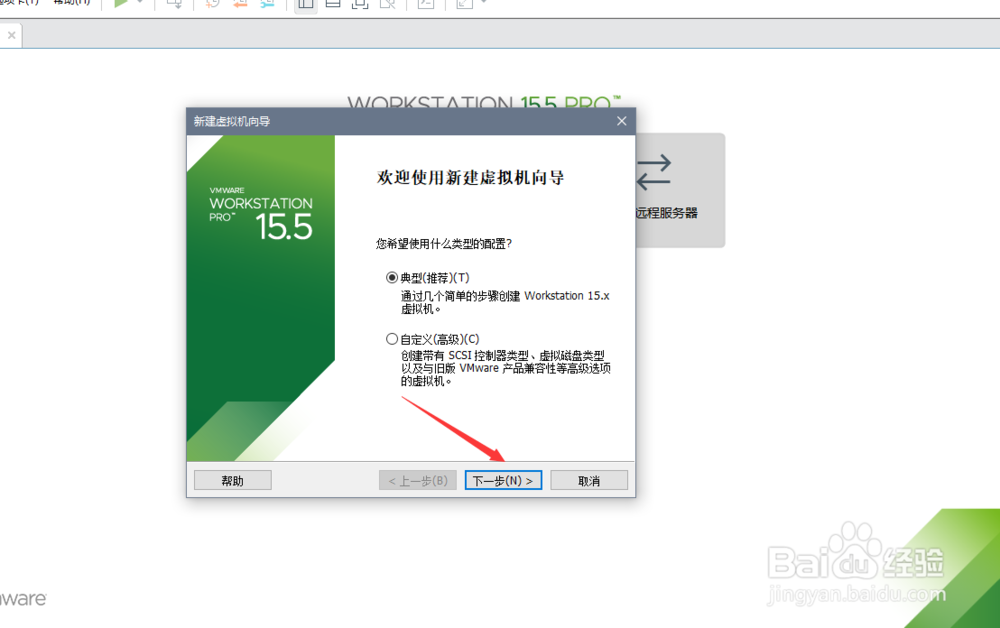
4、在弹出的界面中,点击”浏览“,如图所示:
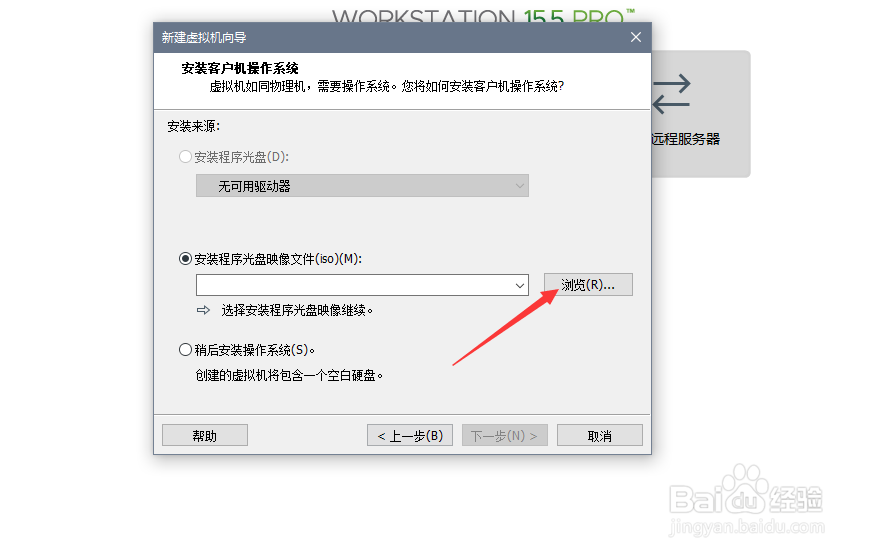
5、在弹出的界面中,找到我们下载好的系统镜像位置,点击选择”打开“,如图所示:

6、添加好系统后,点击"下一步”,如图所示:

7、在弹出的界面中,点击下拉图标,展开下拉菜单,选择系统版本,如图所示:
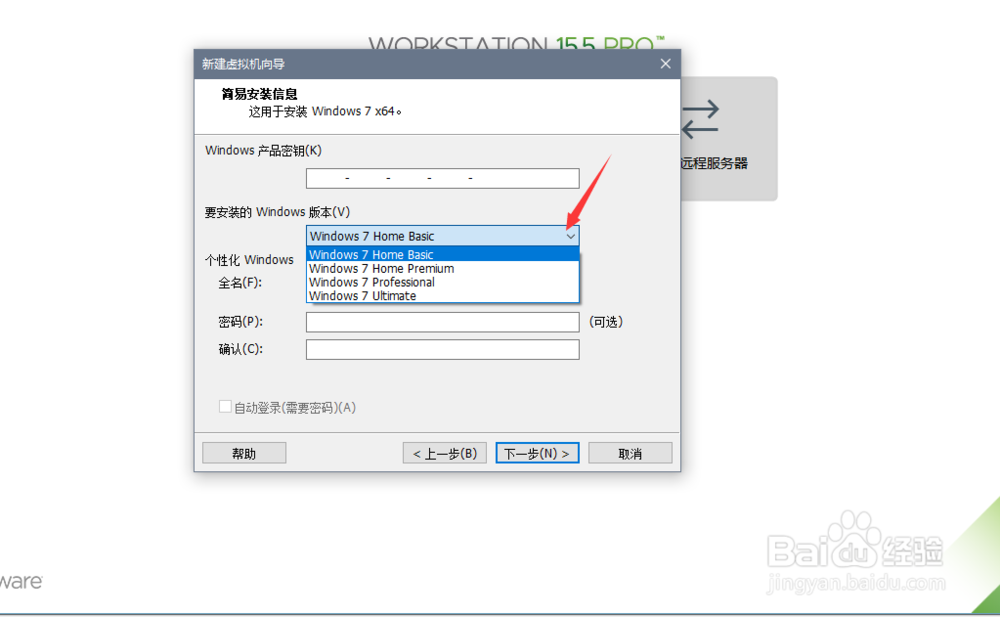
8、选择好一个系统版本后,点击“下一步”,如图所示:
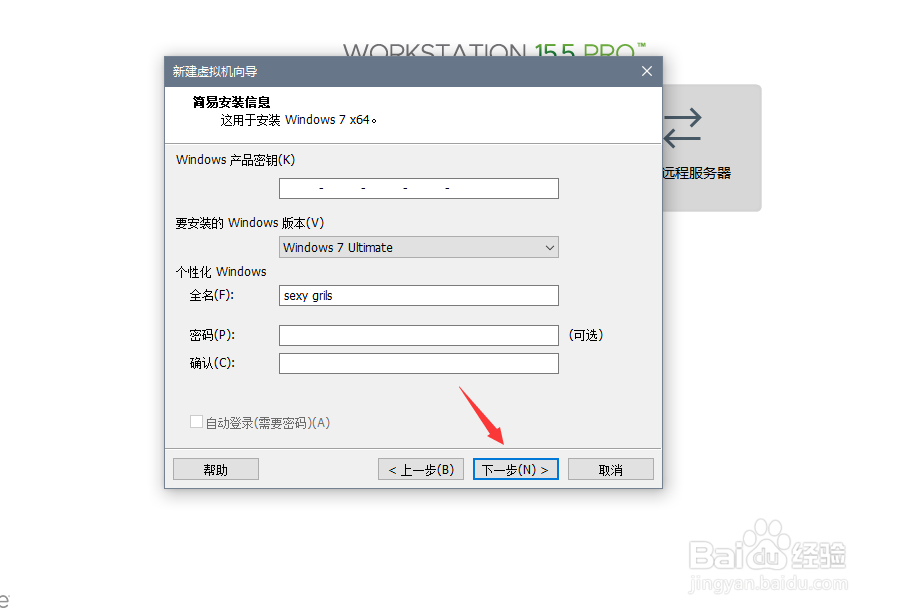
9、在弹出选框中,点击“是”,如图所示:

10、在弹出界面中,点击“浏览”,如图所示:
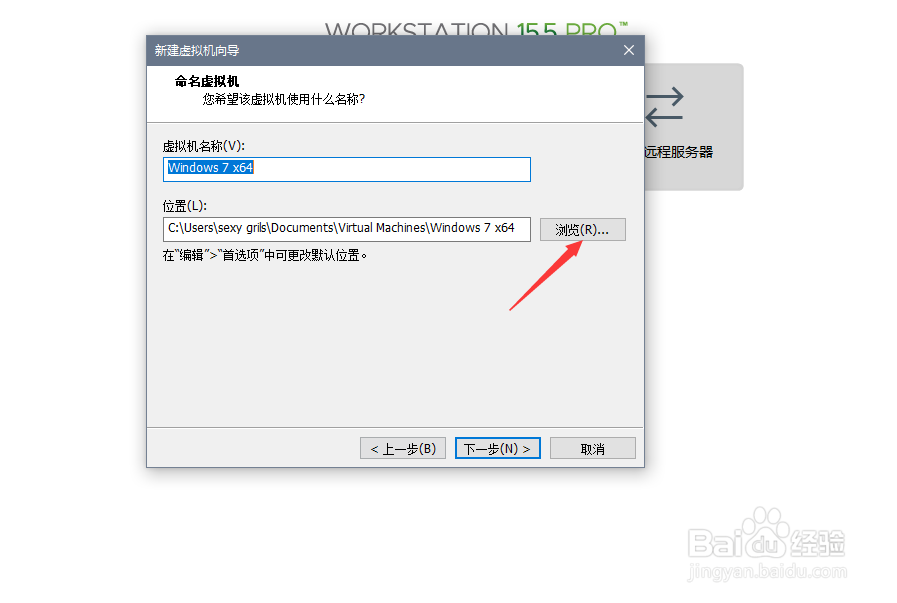
11、在弹出的界面中,找到我们的vmware虚拟机所安装的目录,新建一个Windows文竭惮蚕斗件夹,选择该文件夹后,点击确定,如图所示:
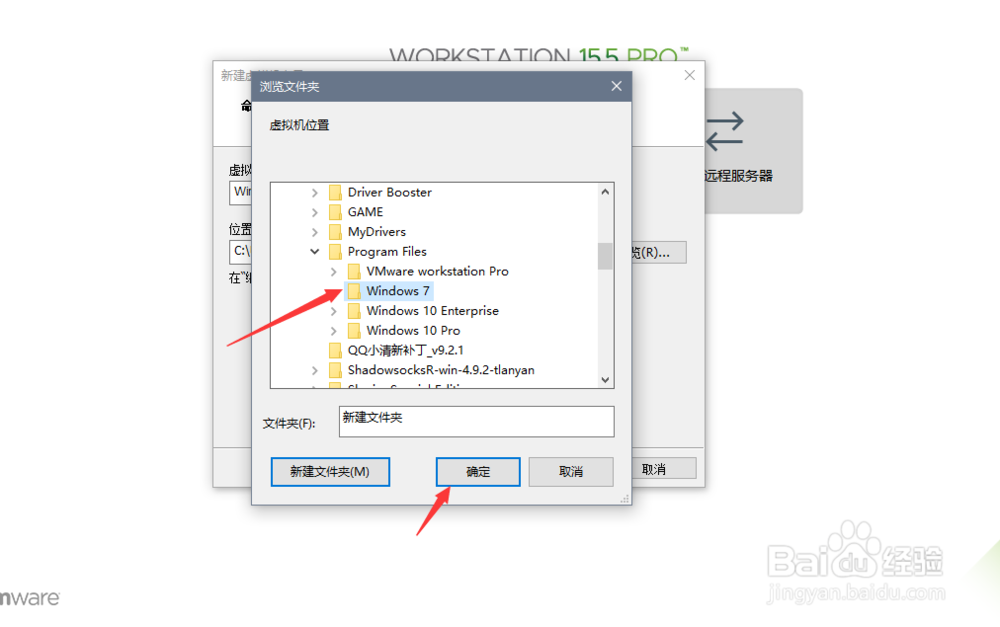
12、选择好安装路径后,点击“下一步”,如图所示:
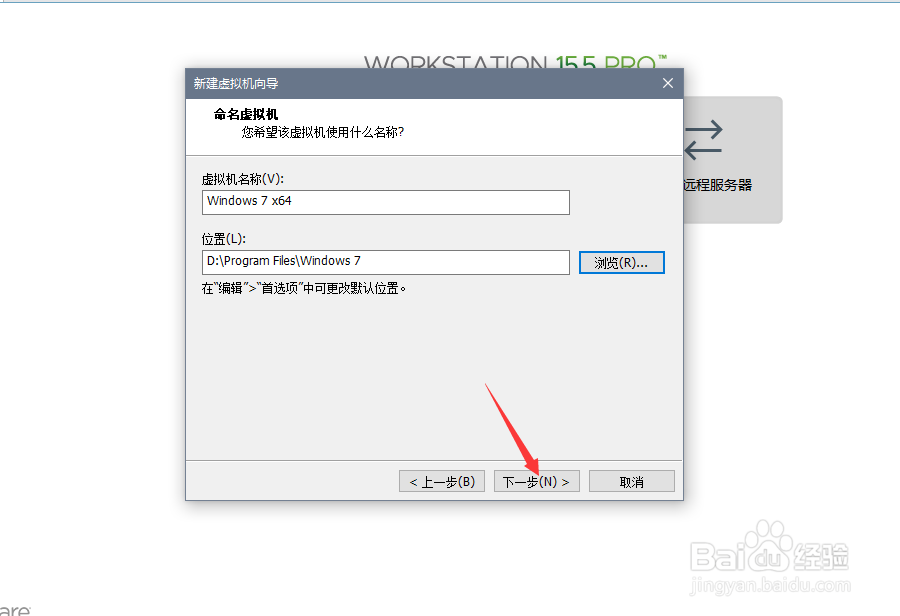
13、在弹出的界面中,点击“下一步”,如图所示:
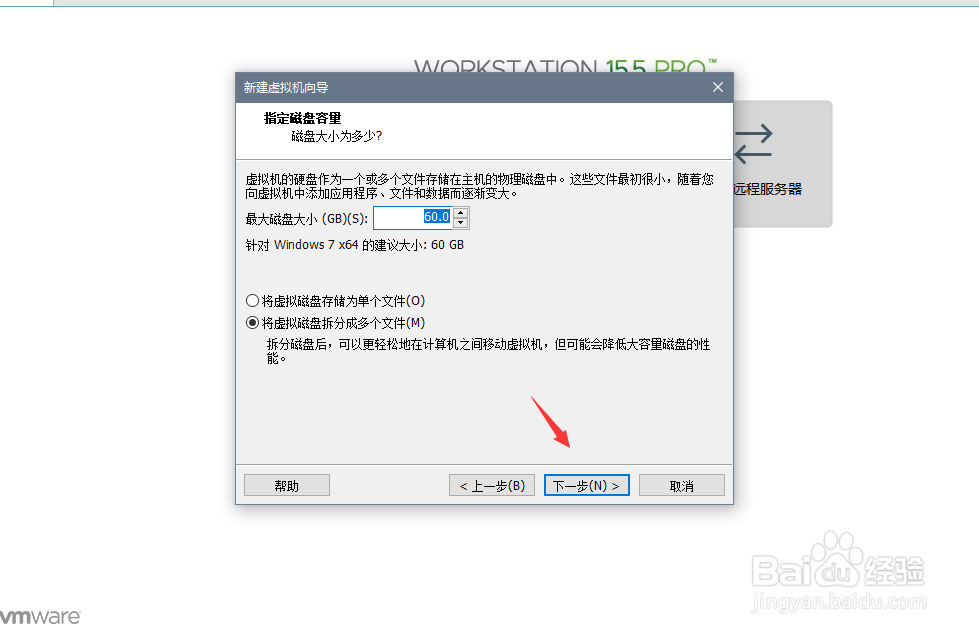
14、在弹出的界面中,点击“自定义硬件”,如图所示:
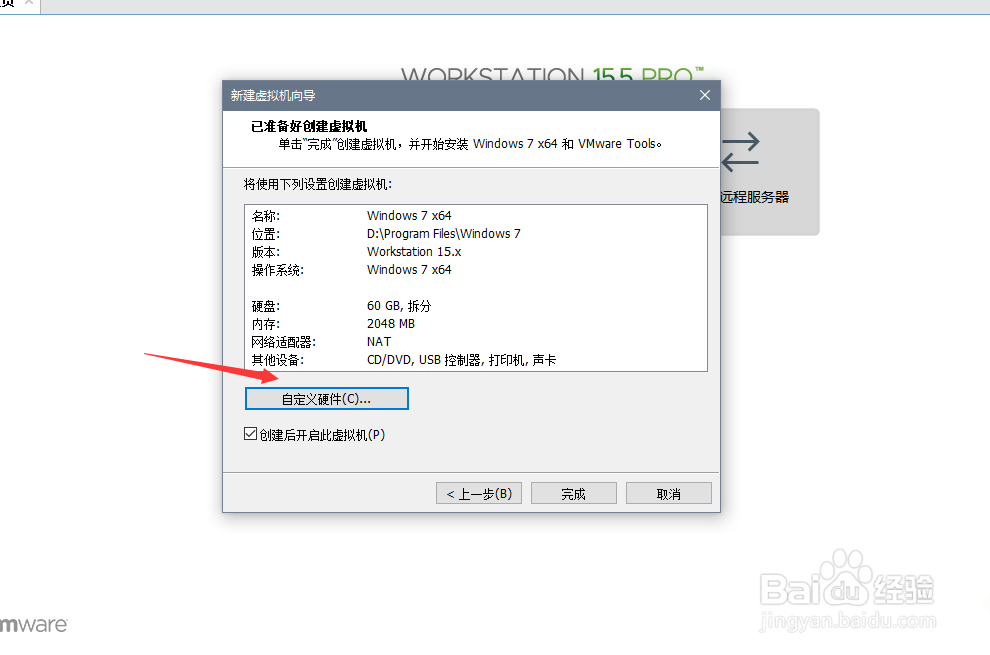
15、在弹出的界面中,根据自己的需要设置好内存大小等信息后,点击“关闭”,如图所示:
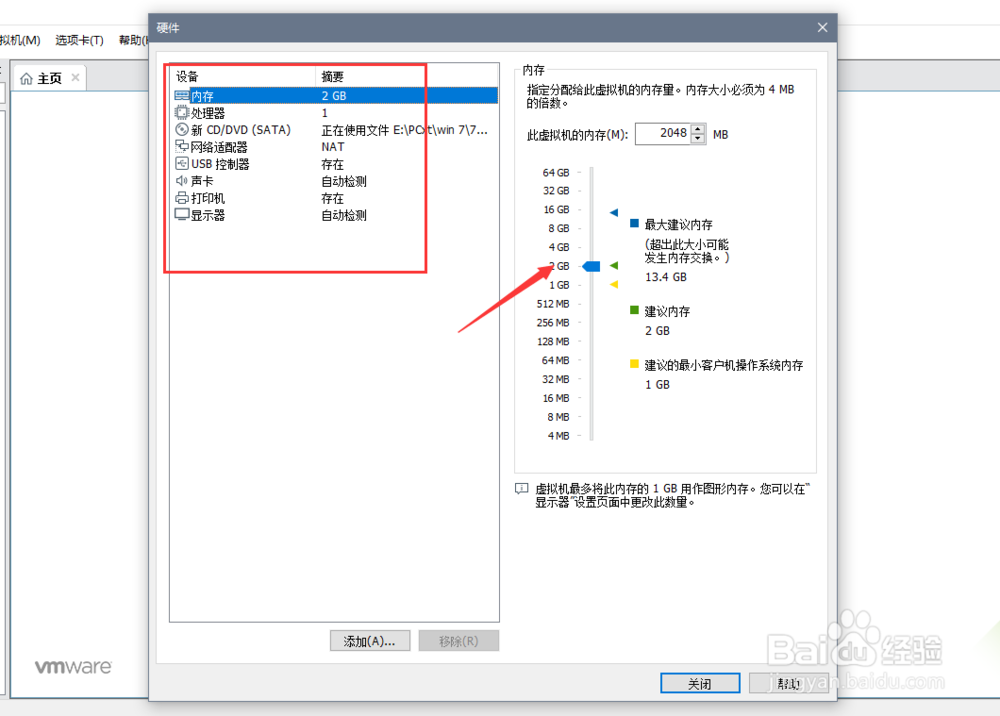
16、设置好硬件需求后,点击“完成”,如图所示:
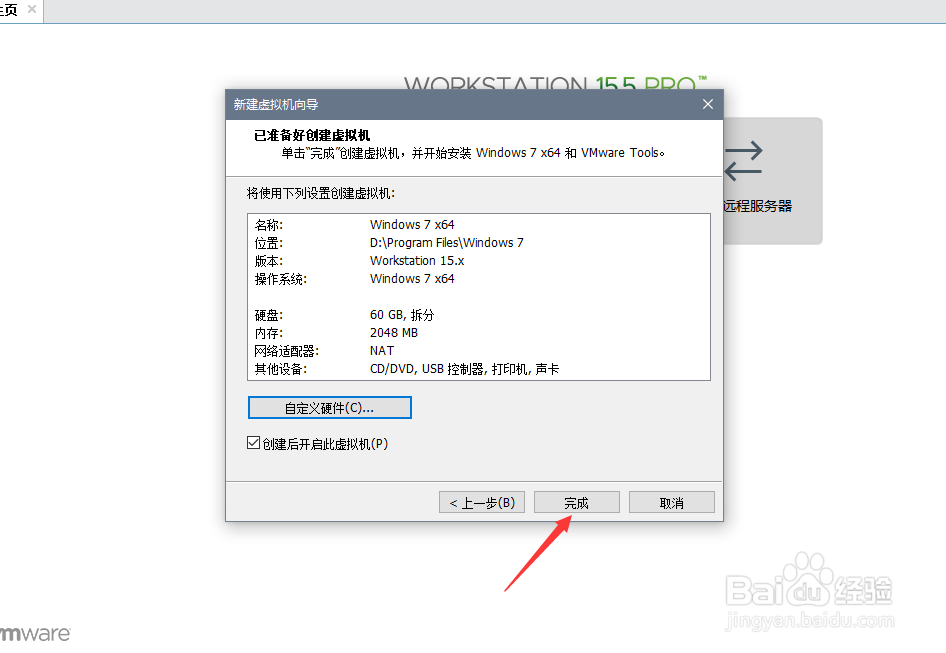
17、等待虚拟机创建磁盘,如图所示:
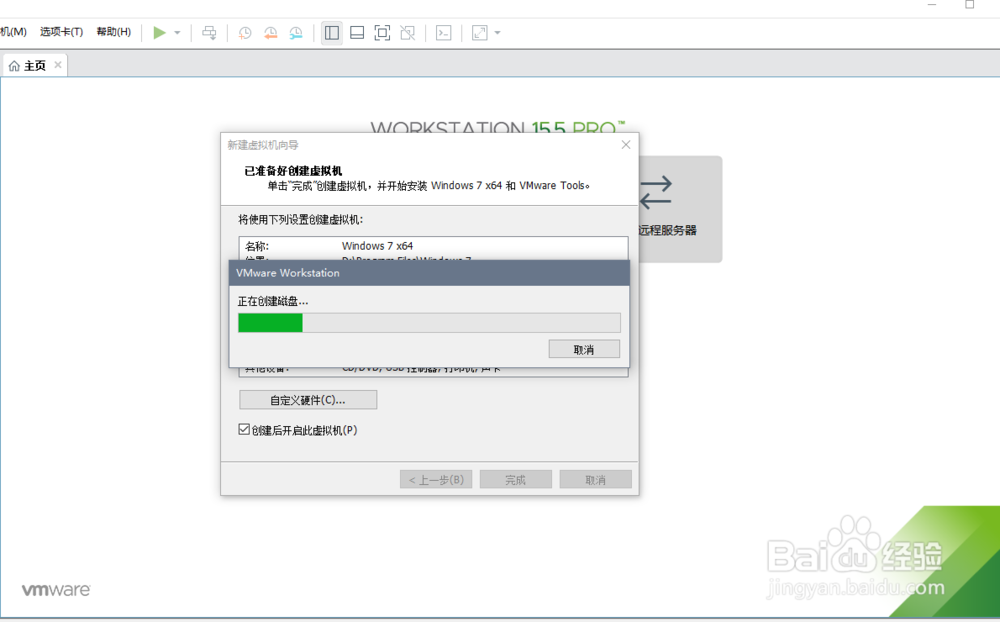
18、磁盘创建完成后,自动进入系统安装状态,如图所示:
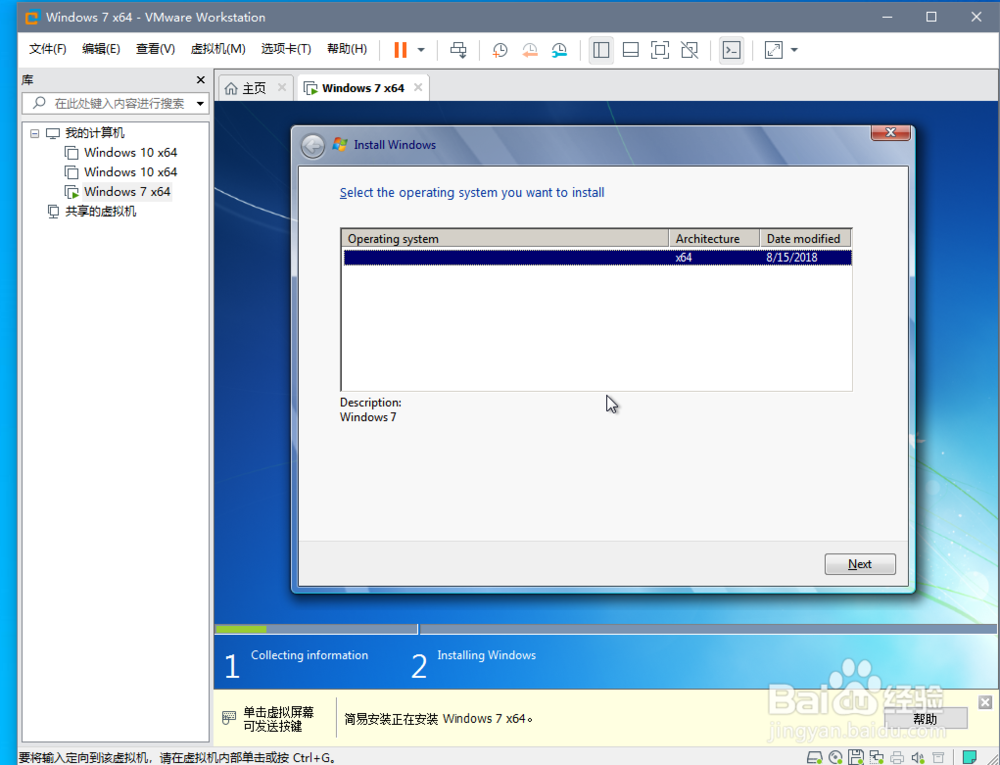
19、等待系统自动安装完成,如图所示:
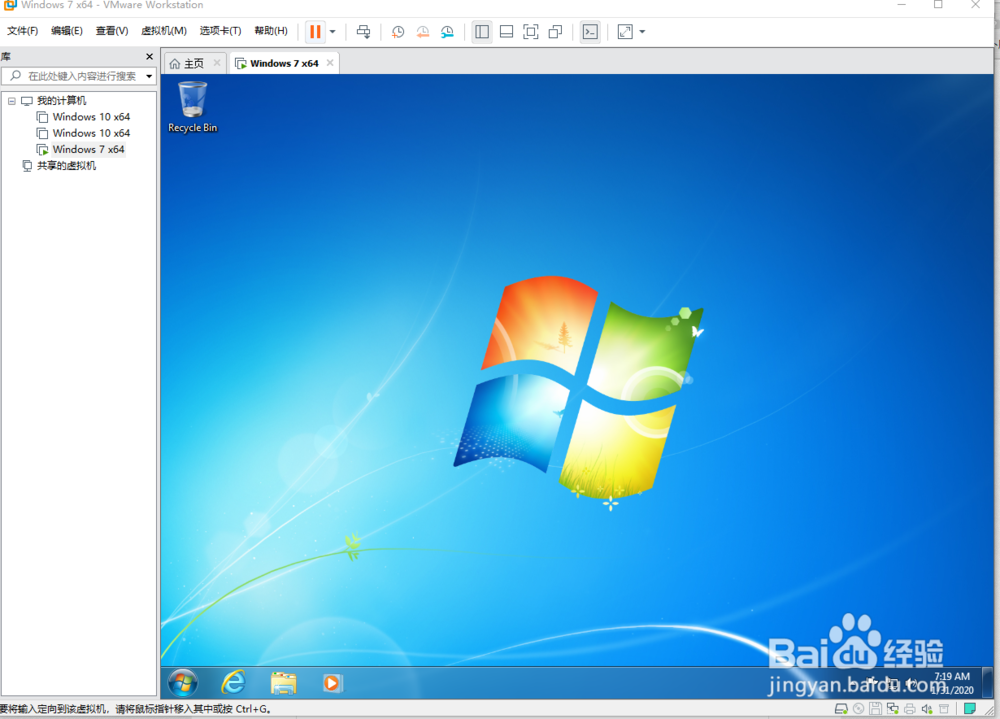
20、系统安装完成后,如果要把本地计算机的文件移动到虚拟机中,佯镧诱嚣只需要右键复制本地计算机的文件,在虚拟机中进行粘贴,如图所示: